LostFilmHD विजेटच्या योग्य स्थापनेसह, तुम्हाला सर्वोत्तम गुणवत्तेतील चित्रपटांच्या अंतहीन डेटाबेससह ऑनलाइन सिनेमा मिळेल. चरण-दर-चरण स्थापना आणि मुख्य स्टार्टअप समस्या पहा.
Samsung J, K, M, Q मालिका OS Tizen साठी LostFilmHD विजेट
आवृत्ती केवळ तयार केलेल्या टीव्हीसाठी योग्य आहे:
- 2015;
- 2016;
- 2017.
OS TIZEN वर काम करा.
सॅमसंग टीव्हीवर विजेट स्थापित करणे
नवीन मॉडेल्ससह विविध मॉडेल्सची स्थापना प्रक्रिया समान आहे. Tizen स्टुडिओ पॅकेजेस स्थापित करण्यासाठी सूचना:
- Java डाउनलोड आणि स्थापित करा , नंतर आयडीई इंस्टॉलरसह टिझेन स्टुडिओ डाउनलोड करा . तुमच्या विंडोज सिस्टमशी जुळणारी आवृत्ती निवडा: 32/64 बिट.
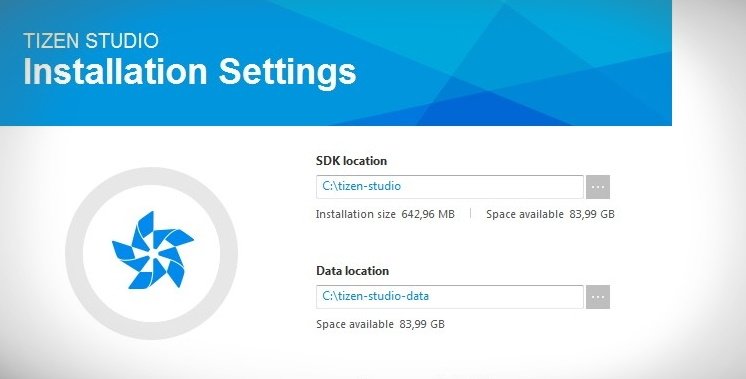
- ऍप्लिकेशनच्या यशस्वी इंस्टॉलेशननंतर, पॅकेज मॅनेजर दिसेल, जर असे झाले नाही तर, स्थापित प्रोग्रामसह फोल्डरवर जा (tizen-studio\package-manager) आणि पॅकेज-manager.exe फाइल शोधा. पॅकेज मॅनेजर चालवा – Tizen SDK टूल्सच्या पुढे “इंस्टॉल करा” निवडा.
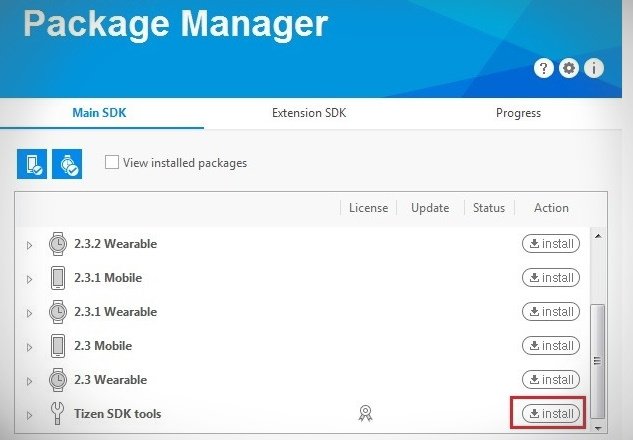
- एक्स्टेंशन SDK टॅबवर जा आणि Extras च्या पुढे “install” निवडा.
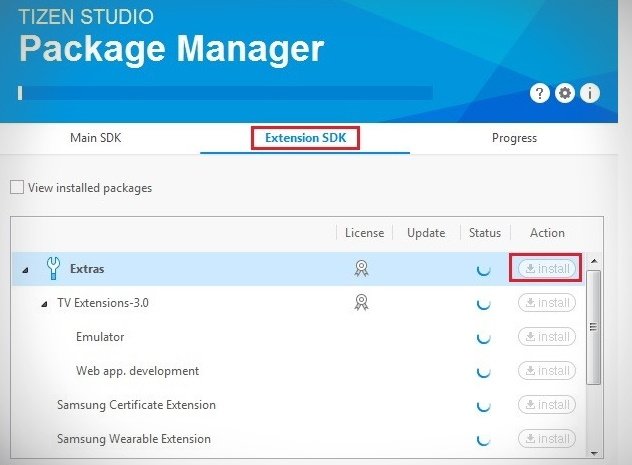 Tizen स्टुडिओ पॅकेजेस स्थापित करण्यास थोडा वेळ लागेल, म्हणून अधिकृत Samsung वेबसाइटवर जा आणि नोंदणी करा (जर तुमच्याकडे अद्याप खाते नसेल). पुढील पायऱ्या:
Tizen स्टुडिओ पॅकेजेस स्थापित करण्यास थोडा वेळ लागेल, म्हणून अधिकृत Samsung वेबसाइटवर जा आणि नोंदणी करा (जर तुमच्याकडे अद्याप खाते नसेल). पुढील पायऱ्या:
- तुमच्या संगणकाचा किंवा लॅपटॉपचा IP पत्ता शोधा. हे करण्यासाठी, “नेटवर्क आणि शेअरिंग सेंटर” वर जा, “लोकल एरिया कनेक्शन” (किंवा वाय-फाय), “तपशील” निवडा – तुमचा वर्तमान पत्ता IPv4 ओळीत आहे.
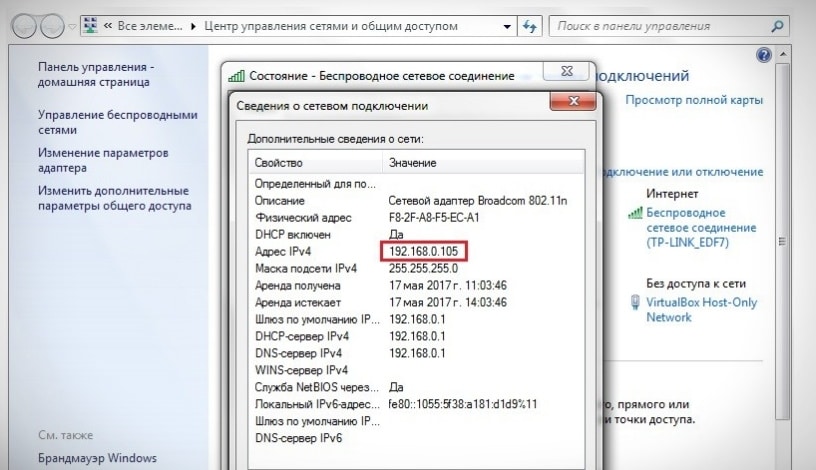
- Tizen OS वर टीव्ही सेट करण्यासाठी पुढे जा. “अनुप्रयोग” विभागात स्मार्ट हब उघडा आणि रिमोट कंट्रोलवरील “1”, “2”, “3”, “4”, “5” बटणे वैकल्पिकरित्या दाबा. ते तेथे नसल्यास, ऑन-स्क्रीन रिमोट कंट्रोल दाबा. डेव्हलपमेंट विंडोमध्ये, चालू निवडा आणि एंटर दाबा, तुमच्या संगणकाचा IP प्रविष्ट करा आणि ओके निवडा.
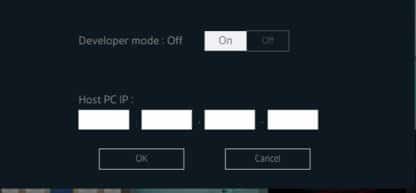
- 30 सेकंदांसाठी टीव्ही अनप्लग करून रीबूट करा. ते परत चालू करा आणि “अनुप्रयोग” विभागात जा – तेथे “डेव्हलपर मोड” शिलालेख दिसला.
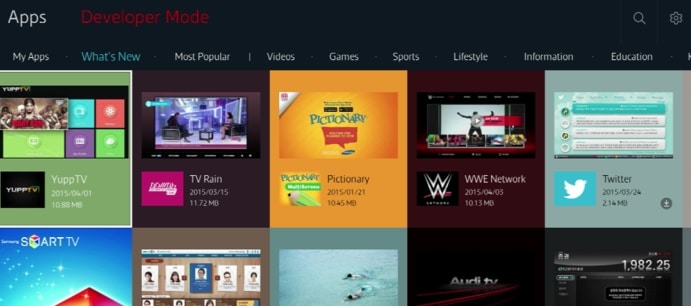
- तुमच्या Samsung खात्यात साइन इन करा. प्लस वर क्लिक करा आणि तुमचा तपशील प्रविष्ट करा.
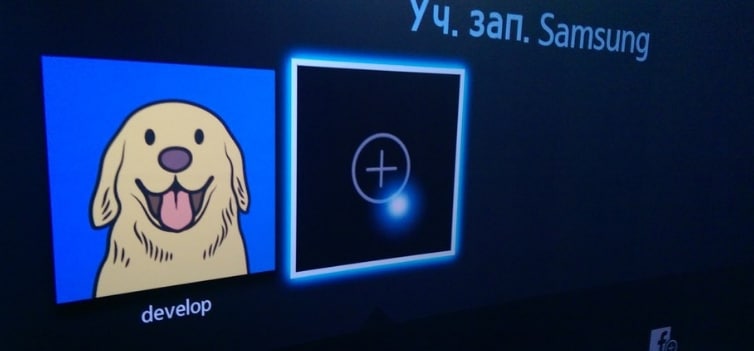
- टीव्हीचा आयपी पत्ता शोधा – हे करण्यासाठी, मेनूवर जा आणि नेटवर्क / नेटवर्क स्थिती / आयपी सेटिंग्ज निवडा.

- पीसी वर परत या, आधीच स्थापित केलेले Tizen स्टुडिओ ऍप्लिकेशन चालवा, तुम्ही ते 9tizen-studio/ide/TizenStudio.exe फोल्डरमध्ये शोधू शकता. टिझेन स्टुडिओ लाँच केल्यानंतर, टीव्ही कनेक्शन निवडा, “प्लस” वर क्लिक करा, टीव्हीचे कोणतेही नाव (नाव), आयपी प्रविष्ट करा, जोडा क्लिक करा.
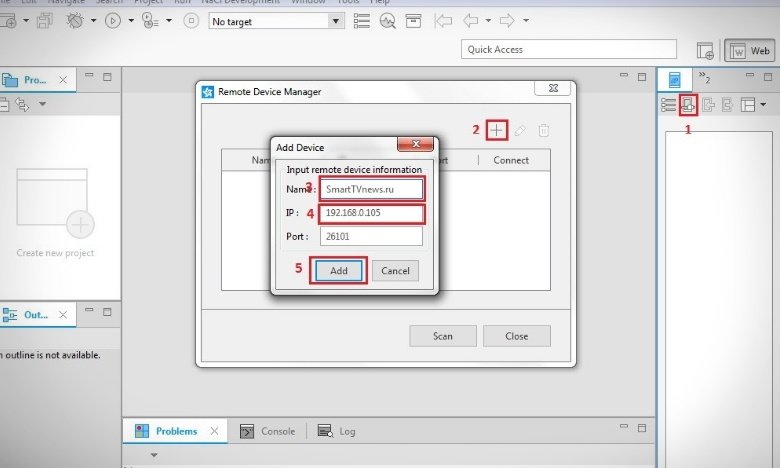
- स्विच चालू स्थितीवर हलवा.
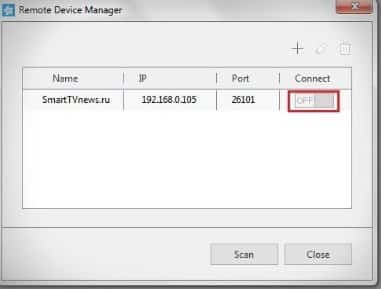
- लेखक आणि वितरक प्रमाणपत्र तयार करा. हे करण्यासाठी, टूल्स विभागात जा आणि प्रमाणपत्र व्यवस्थापक निवडा.
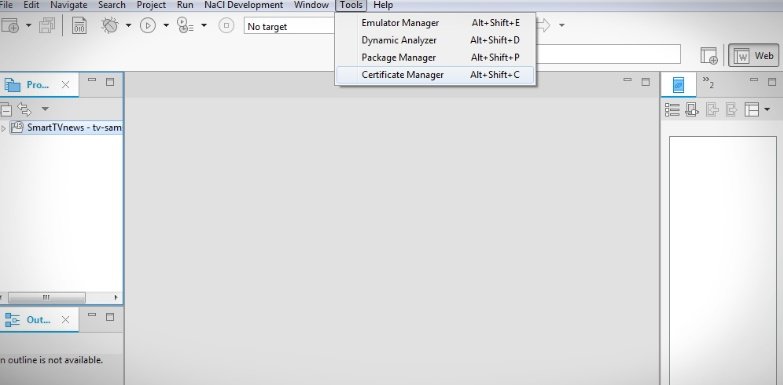
- प्लस निवडा.
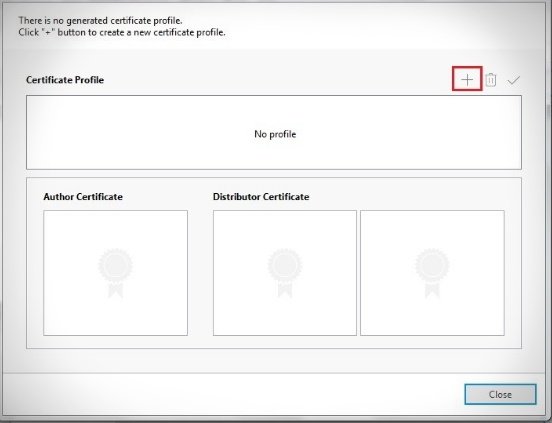
- “सॅमसंग” निवडा.
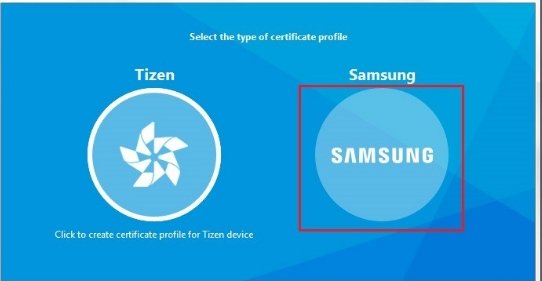
- “टीव्ही” बॉक्स तपासा आणि “पुढील” निवडा.
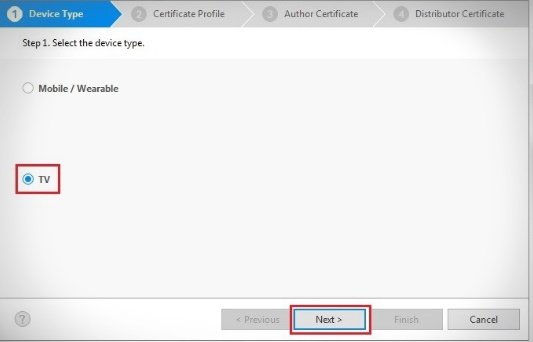
- कोणतेही प्रमाणपत्र नाव प्रविष्ट करा.
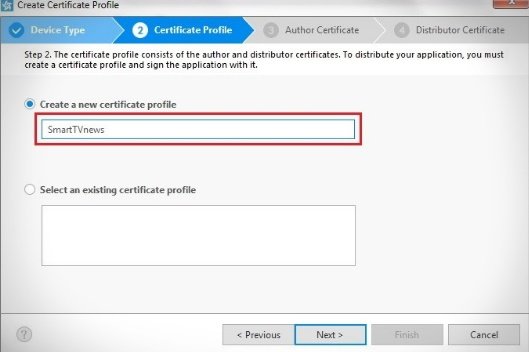
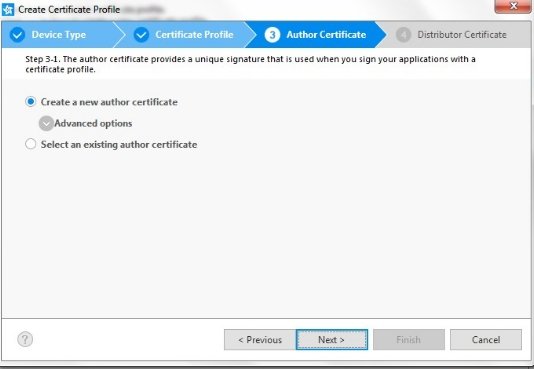
- कोणतेही “लेखक नाव” आणि “पासवर्ड” प्रविष्ट करा. तुम्हाला भविष्यात आवश्यक असेल तसा डेटा जतन करा.
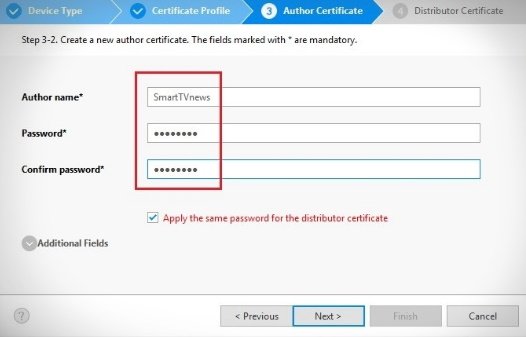
- तुम्ही पूर्वी कार्यालयात तयार केलेल्या खात्याचे तपशील प्रविष्ट करा. सॅमसंग वेबसाइट.
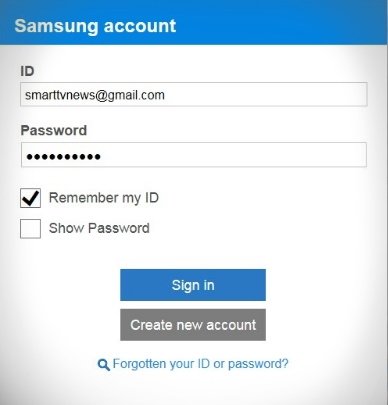
- पुढील क्लिक करा.
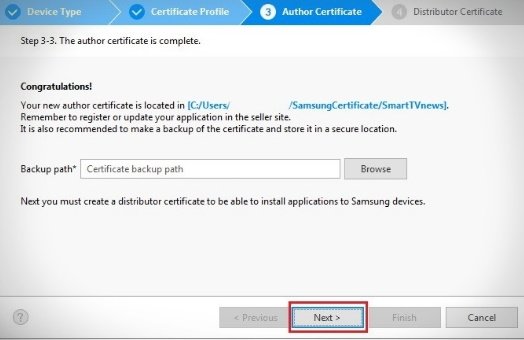
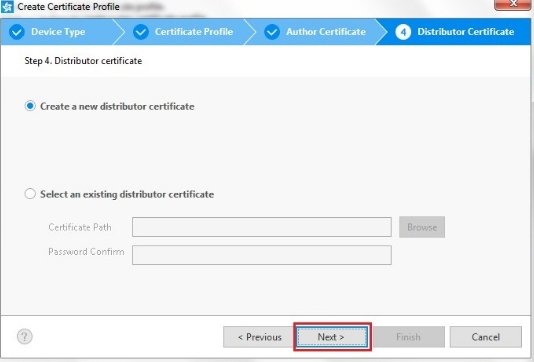
- तुम्ही पूर्वी तयार केलेला पासवर्ड टाका.
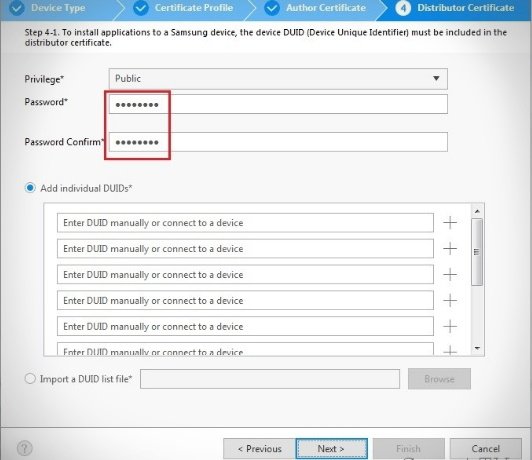 प्रमाणपत्रे तयार करण्याबद्दल संदेशासह एक विंडो दिसेल. ते इतरत्र जतन करा – प्रमाणपत्रे फोल्डर ड्राइव्हमध्ये आहे:\Users\Username\SamsungCertificate.
प्रमाणपत्रे तयार करण्याबद्दल संदेशासह एक विंडो दिसेल. ते इतरत्र जतन करा – प्रमाणपत्रे फोल्डर ड्राइव्हमध्ये आहे:\Users\Username\SamsungCertificate.
लॉस्टफिल्म विजेट कार्य करत नसल्यास काय करावे: कारणे आणि उपाय
जर अनुप्रयोग उघडला नाही किंवा काळी स्क्रीन प्रदर्शित केली गेली असेल तर:
- तुमचा टीव्ही रीस्टार्ट करा . रीस्टार्ट करण्यासाठी, आउटलेटमधून टीव्ही 2 मिनिटांसाठी अनप्लग करा. नंतर सक्षम करा आणि अनुप्रयोग चालवण्याचा प्रयत्न करा.
- कार्यरत नसलेले अॅप पुन्हा स्थापित करा . तुम्ही OS Tizen वर टीव्ही J, K, M, N, Q, LS (2015 – 2018 रिलीझ) वर पुन्हा इंस्टॉल करू शकता.
- तुमचा टीव्ही दुसऱ्या वाय-फाय हॉटस्पॉटशी कनेक्ट करा . प्रदाता काही IP पत्ते अवरोधित करतो या वस्तुस्थितीमुळे ते कार्य करू शकत नाही ज्यात अनुप्रयोग प्रवेश करतो.
- DNS सर्व्हर पत्ता बदला . समस्या DNS सर्व्हरमध्ये असू शकते. हे तपासण्यासाठी, टीव्हीवरील DNS सर्व्हर पत्ता बदला.
- स्मार्ट हब रीसेट करा . हे सर्व डाउनलोड केलेले अनुप्रयोग काढून टाकते आणि फॅक्टरी पुन्हा स्थापित करते. रीसेट केल्याने सर्व ऍप्लिकेशन डेटा आणि सेटिंग्ज आणि त्यामधील त्रुटी हटवल्या जातात.
- टीव्ही रीसेट करा . रीसेट केल्याने टीव्ही त्याच्या फॅक्टरी स्थितीत परत येईल आणि कोणत्याही त्रुटी दूर होईल.
- तुमचे टीव्ही फर्मवेअर अपडेट करा . टीव्हीसाठी नवीन फर्मवेअर असल्यास, ते स्थापित करा.
- अॅप डेव्हलपरशी संपर्क साधा . वरील शिफारसींनी मदत केली नाही आणि अनुप्रयोग अद्याप कार्य करत नसल्यास, त्याच्या विकसकाशी संपर्क साधा.
https://youtu.be/qPWnaiTnl7Q जेव्हा LostFilmHD विजेट योग्यरितीने स्थापित केले जाईल, तेव्हा तुमचा टीव्ही तुमचे आवडते चित्रपट सर्वोत्तम गुणवत्तेत दाखवेल – सूचनांचे अनुसरण करून, हे करणे सोपे आहे. आणि बहुतेक संभाव्य समस्या स्वतःच निराकरण करणे सोपे आहे.









Добрый день, хочу выразить огромную благодарность за эту статью, так как она оказалась безумно полезной для меня. Начну с того, что я обожаю сериалы с озвучкой от LostFilm. В интернете узнала, что на мой телевизор можно установить виджет LostFilmHD. Это очень обрадовало меня. Однако у меня возникли проблемы с установкой виджета. Решение этой проблемы с виджетом я нашла на вашем сайте. Оказалось, что мне нужно было подключить телевизор к другой точке Wi-Fi. Именно из-за этого виджет не работал. Когда я исправила проблему, всё наладилось, и мне стал доступен онлайн-кинотеатр с бесконечной базой фильмов.
У меня на телевизоре раньше всегда был настроен виджет от Лостфильм, я без него, если честно, своей жизни не представляю. Недавно он пропал, а кто до этого настраивал его даже и не знаю. Может он изначально был установлен. По инструкции практически все получилось, правда, пришлось сначала настройки сбрасывать и прошивку обновлять. Но после никаких сложностей не возникло, инструкция очень простая, никаких проблем с настройкой не возникло. Сейчас виджет работает. Мне кажется изначально проблемы были из-за старой прошивки.
С Lostfilm HD наилучшем качестве я предпочитаю смотреть свои любимые сериалы. Для установки виджета приходилось вызывать специализированного мастера. Через какое-то время случались неполадки и Лостфильм не работал. А с помощью подробной инструкции в статье я научилась сама устанавливать виджет LostFilm HD и определять когда возникают проблемы и устронять ее. Частая проблема была связанная с вай-фаем.